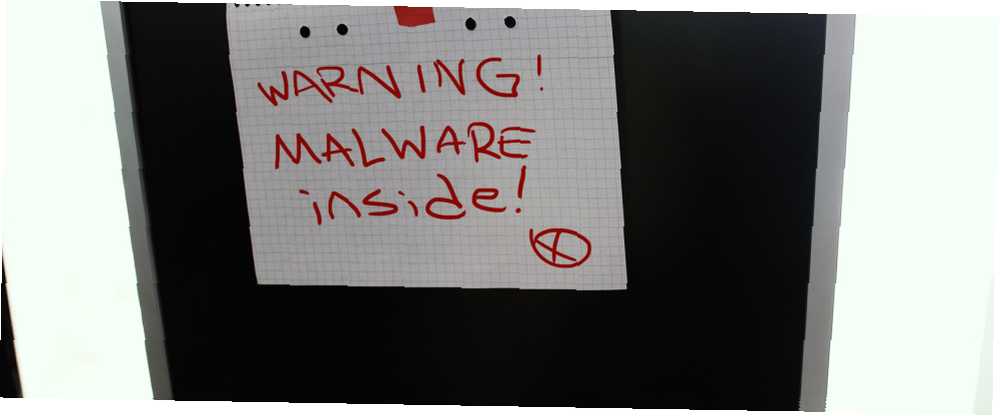
Edmund Richardson
0
3120
675
Uklanjanje zlonamjernog softvera 10 koraka koje otkrijete kada otkrijete zlonamjerni softver na računalu 10 koraka koje otkrijete kada otkrijete zlonamjerni softver na svom računalu željeli bismo misliti da je Internet sigurno mjesto za provoditi naše vrijeme (kašalj), ali svi znamo da postoje rizici iza svakog ugla. E-pošta, društveni mediji, zlonamjerne web stranice koje su radile ... mogu predstavljati bol. Vodiči za uklanjanje zlonamjernog softvera olakšavaju postupak, ali ostaju zamorni. I tako je rješavanje naknadnih učinaka uklanjanja.
Je li vaš Internet prestao raditi ili su vam se postavke preglednika pokvarile nakon što ste uklonili virus s računala? Zlonamjerni softver može izazvati pustoš dok je aktivan i može se boriti prije nego što se konačno iskorijeni. Taj će zlonamjerni softver mnogo puta pokušati narušiti vaše internetske postavke tako da mu više ne možete pristupiti. Zbog toga ne morate izbaciti računalo ili ponovno instalirati Windows - evo četiri stvari koje možete učiniti kako biste pokušali riješiti probleme.
Postavke preglednika: početna stranica, tražilica, dodaci
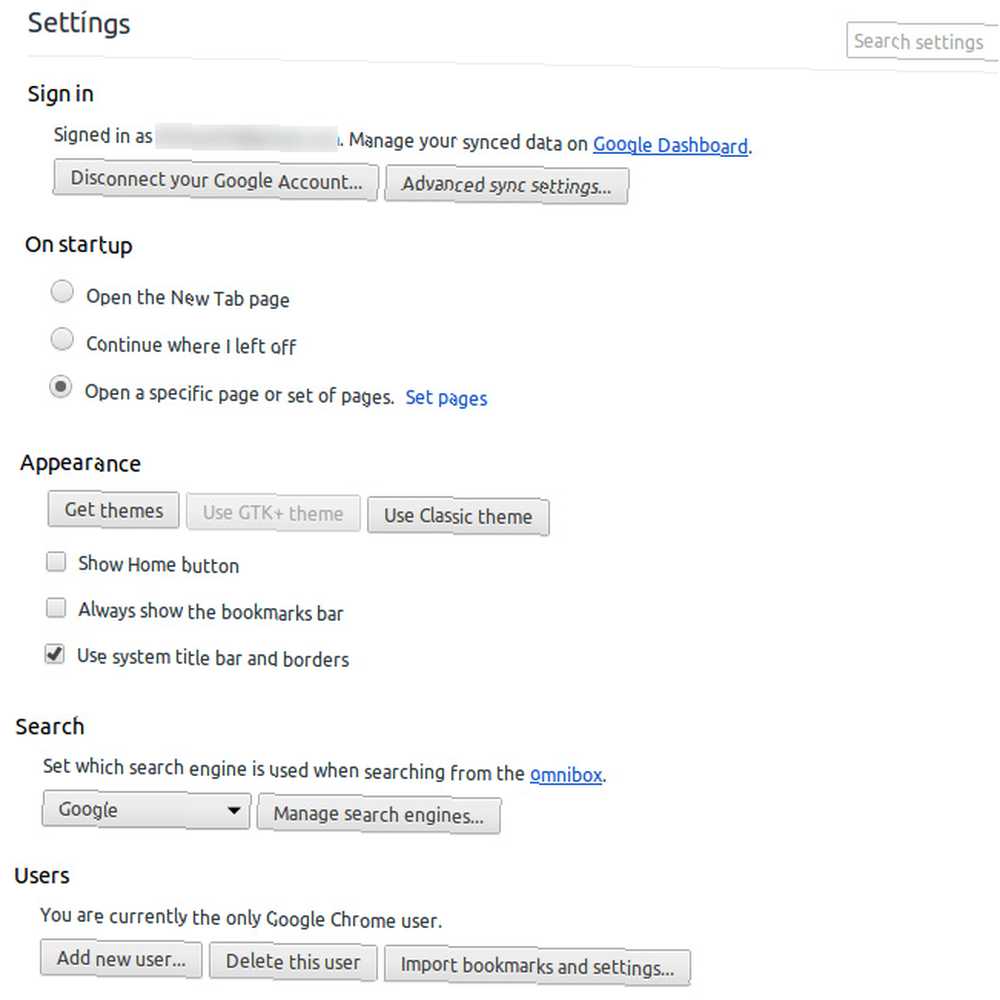
Prvo provjerite jesu li sve postavke vašeg preglednika u vrijednostima koje bi trebale biti. To ne uključuje samo doslovno prolazak kroz “postavke” dijaloškom dijalogu, ali to također uključuje provjeru da su početna stranica i zadana tražilica ono što trebaju biti. Možete slijediti naš vodič za početnu stranicu preglednika Kako postaviti početnu stranicu vašeg preglednika u 5 preglednika Kako postaviti početnu stranicu preglednika u 5 preglednika, koji detaljno opisuju kako provjeriti i resetirati početnu stranicu u pet uobičajenih preglednika.
Da biste promijenili zadanu tražilicu, pogledajte sljedeće stranice za svaki preglednik: Chrome, Firefox, Internet Explorer.
Alatne trake, mogućnost za Internet Explorer i Firefox, mogu se pojaviti i nakon što je zlonamjerni softver dotaknuo vaš sustav. Ako koristite Internet Explorer, alatne trake najvjerojatnije treba ukloniti putem alata za dodavanje / uklanjanje programa Windows. Alatne trake Firefoxa obično se prikazuju kao dodaci i mogu se ukloniti preko odgovarajućeg izbornika.
Uz to, trebali biste provjeriti jesu li sva vaša proširenja i dalje instalirana, i što je još važnije, uklonite neželjene.
Ako u vašem pregledniku ništa nije promijenjeno ili ako ste vratili sve prvobitne vrijednosti i još uvijek ne možete normalno pristupiti internetu, malware je izveo neke skrivene trikove.
Datoteka s domaćinima
Svi operativni sustavi imaju host datoteku koja se može koristiti za prisiljavanje određenih rješenja adresa (kao i neke druge iznenađujuće uporabe. Što je datoteka Windows Host? I 6 iznenađujućih načina za korištenje Što je datoteka Windows Host? I 6 Iznenađujuće načine korištenja Datoteka Windows Hosts omogućuje vam definiranje koja su imena domena (web mjesta) povezana s kojim IP adresama. Ima prednost nad DNS poslužiteljima, pa vaši DNS poslužitelji mogu reći da je facebook.com povezan sa ...). To bi omogućilo da vas zlonamjerni softver odvede na web mjesto za krađu identiteta kada unosite uobičajenu web adresu, a širi propisi mogu potpuno blokirati pristup internetu. Provjerite datoteku svog domaćina kako biste bili sigurni da nema unosa koji bi mogli uprljati vašem sustavu. Datoteku domaćina možete pronaći na ovim lokacijama:
- Windows: C: \ Windows \ system32 \ upravljački programi \ etc \ hosts
- Mac OS X i Linux: / etc / hosts
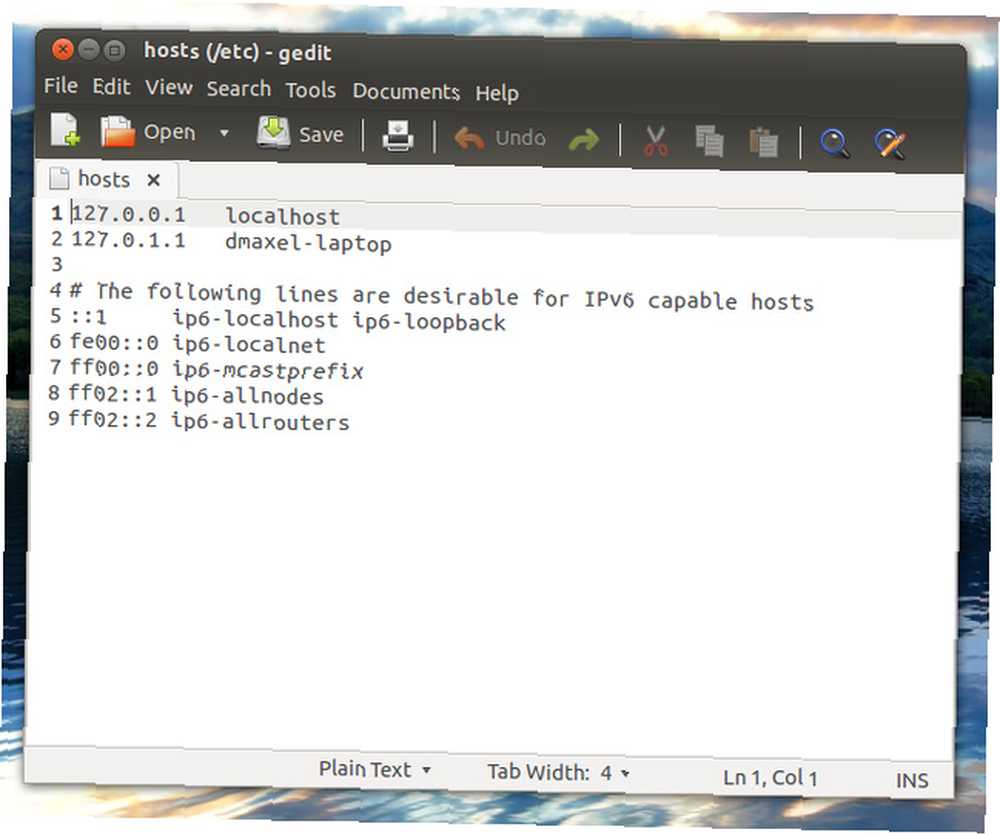
Imajte na umu da ćete najvjerojatnije trebati administrativna dopuštenja kako biste uredili ovu datoteku i spremili promjene u nju. U sustavu Windows to možete učiniti tako što ćete pronaći Bilježnicu, desnim klikom na nju i odabirom “Pokreni kao administrator”. Za Mac OS X i Linux trebali biste biti u mogućnosti koristiti “sudo” u kombinaciji s vašim omiljenim uređivačem teksta u terminalu.
U osnovi, ono što radite traži bilo koje neobične unose. Datoteka s hostom Windows ne bi trebala imati ništa komentirano u njoj (tako da nema redaka bez # ispred). Neke su rezolucije za localhost i vaše ime računala u 127.0.0.1 prihvatljive, međutim, jer se one obično nalaze u Unix datotekama hostova, odakle potiče oblik koncepta datoteke datoteke host.
DNS postavke
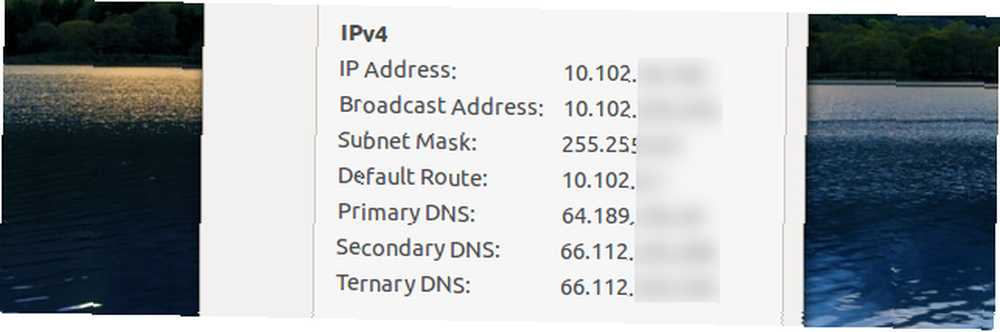
Ako je datoteka domaćin sve u redu, postoji još jedno uobičajeno mjesto za provjeru: vaše DNS postavke.
Ponekad je zlonamjerni softver dovoljno udaljen da promijeni vaše DNS postavke. DNS poslužitelj Kako promijeniti svoje DNS poslužitelje i poboljšati internetsku sigurnost Kako promijeniti DNS poslužitelje i poboljšati internetsku sigurnost Zamislite ovo - probudite se jednog prekrasnog jutra, natočite si šalicu kave i sjednete za svoje računalo da biste započeli. svojim radom za dan. Prije nego što zapravo stignete ... je udaljeni poslužitelj, koji vam može pomoći pretvoriti web adrese poput “http://www.facebook.com” na stvarnu IP adresu, koju računalo može koristiti za pristup Facebooku. Ako je tvorac zlonamjernog softvera uložio mnogo truda u njihovo stvaranje, mogao bi potencijalno postaviti vlastiti zlonamjerni DNS poslužitelj i natjerati zlonamjernog softvera da promijeni DNS postavke zaraženog računala kako bi ga ukazao. Također, mogao ih je jednostavno promijeniti u nevaljane vrijednosti, a ne ostavljajući nikakvu DNS rezoluciju.
Na radnoj površini sustava Windows možete provjeriti svoje DNS postavke klikom desne tipke miša na ikonu mrežnog pladnja u donjem desnom kutu odabireći “Otvorite centar mreže i dijeljenja”, kliknite na “Promijenite postavke adaptera” na lijevoj strani prozora, desnom tipkom miša kliknite mrežni adapter koji koristite i odaberite “Nekretnine”, zatim se pomaknite prema dolje na popisu i odaberite “Verzija 4 internetskog protokola (TCP / IPv4)” i kliknite na “Nekretnine”. Na dnu ovog prozora vidjet ćete svoje DNS postavke.
Provjerite je li ova vrijednost preporučena vrijednost - to je ili DNS poslužitelj vašeg davatelja internetskih usluga, IP adresa rutera ili prilagođeni DNS poslužitelj. Ako ne znate što ovdje staviti, preporučljivo je postaviti “Automatsko dobivanje adrese DNS poslužitelja” ili za upotrebu Googleovog DNS poslužitelja. Dvije vrijednosti za njihove DNS poslužitelje su 8.8.8.8 i 8.8.4.4.
Posljednje utočište: drugo mišljenje i ponovna instalacija
Ako je nakon svih ovih koraka vaš sustav i dalje neugodan ili je pristup internetu promijenjen, pokušajte koristiti drugi ili treći antivirusni ili anti-malware alat 10 najboljih besplatnih antivirusnih softvera 10 najboljih besplatnih antivirusnih softvera bez obzira na računalu koje koristite za ponovno korištenje potrebna vam je antivirusna zaštita. Ovdje su najbolji besplatni antivirusni alati koje možete koristiti. , Oni mogu otkriti i ukloniti tragove zlonamjernog softvera koji vaš prvi izbor nije uhvatio. Također može pomoći u promjeni nekoliko nejasnih internetskih postavki koje su teško dostupne, poput količine cjevovoda koji vaš preglednik može upotrijebiti u isto vrijeme (broj istodobnih zahtjeva).
Ako se nakon svega toga još uvijek trudite, najbolje je ponovno instalirati vaš operativni sustav i započeti svježe. Obavezno imate sigurnosnu kopiju važnih podataka i skenirajte svaku datoteku koju ste napravili sigurnosnu kopiju za zlonamjerni softver kako kasnije ne biste ponovno instalirali sustav. Iako je to najneugodniji način za ponovno pokretanje računala, ponekad je to jedini izbor koji vam je preostao.
Koji je najgori zlonamjerni softver s kojim ste se morali suočiti? Koji biste savjet mogli dati svojim kolegama čitateljima? Javite nam se u komentarima!











